我的教学活动的意义:教师可以通过我的教学活动与学生发生课程互动,如:签到、投票、问卷、抢答、选人评分等。
PC端课堂互动入口:
进入教师的个人空间,在“我的工作台”栏目下,单击“我的教学安排”。

跳转到“我的教学安排”页面,如下图所示。

PC端课堂互动:
在“我的教学安排”页面,通过页面左上角的课程名称、班级名称切换课程与班级,如下图所示。
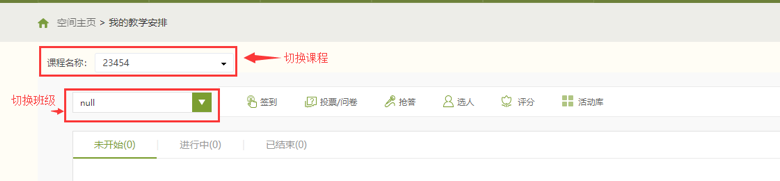
说明:
列表框中展示发送的活动,可以通过“未开始”、“进行中”、“已结束”切换活动状态。如没有活动列表显示为空,如下图所示。

通过左上角的“签到”、“投票/问卷”、“抢答”、“选人”、“评分”按钮进入对应的活动发起页面发起活动或查看活动状态。
PC端考勤
选择好课程和班级后,单击“签到”按钮,进入“创建签到”页面。
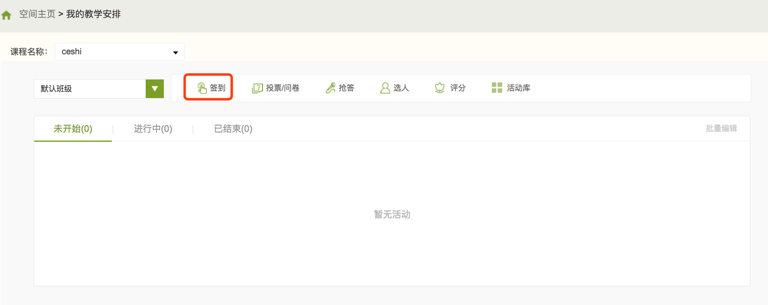
平台目前支持4种签到方式:“普通签到”、“手势签到”、“位置签到”、“二维码签到”,并且支持灵活发放签到,当创建签到完成后,可选择单击“立即发放”或先“保存”后选择适当时间再发放。
l 普通签到
可对以下参数进行设置:
“允许参与人查看统计”——选择是否允许参与签到的人员查看签到统计结果。
“要求参与人拍照”——选择是否要求参与签到的人员拍照。
“设置时长”——设置普通签到的有效时长。
“手动结束”——选择是否手动结束签到。
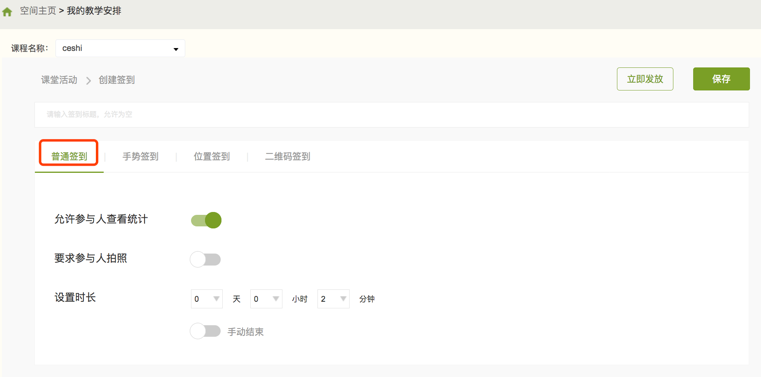
l 手势签到
可对以下参数进行设置:
“允许参与人查看统计”——选择是否允许参与签到的人员查看签到统计结果。
“设置时长”——设置手势签到的有效时长。
“手动结束”——选择是否手动结束签到。
“重设手势”——支持在左侧绘制手势区域重新设置签到手势。
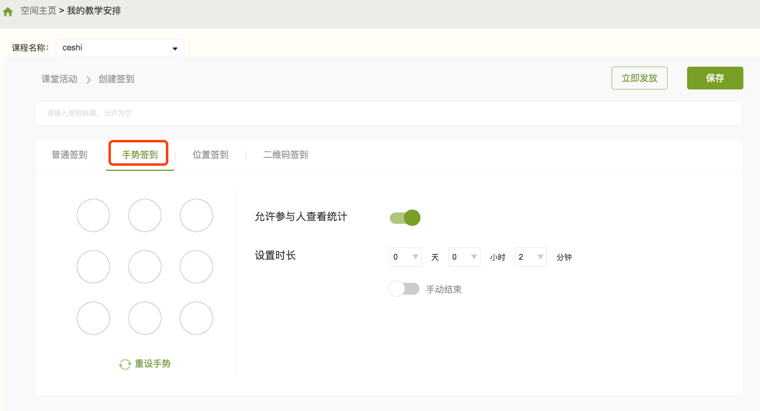
l 位置签到
可对以下参数进行设置:
“允许参与人查看统计”——选择是否允许参与签到的人员查看签到统计结果。
“设置时长”——设置位置签到的有效时长。
“手动结束”——选择是否手动结束签到。

说明:
使用位置签到方式时,需要参与签到的人员提前开启位置服务。
l 二维码签到
可对以下参数进行设置:
“允许参与人查看统计”——选择是否允许参与签到的人员查看签到统计结果。
“每10秒更换二维码”——选择是否开启每10秒更换一次签到二维码。
“设置时长”——设置二维码签到的有效时长。
“手动结束”——选择是否手动结束签到。
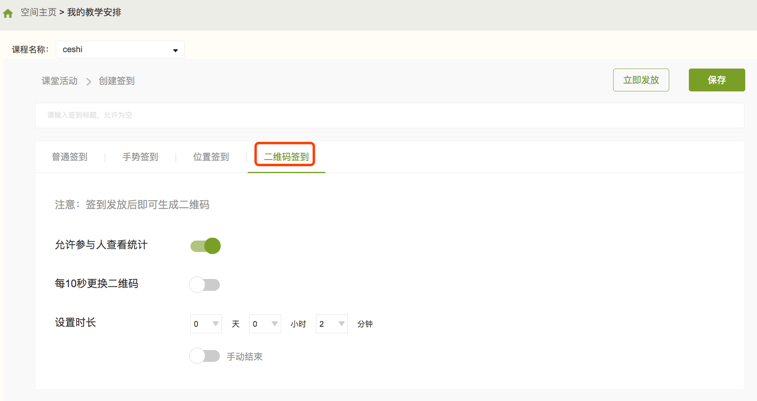
说明:
使用二维码签到方式时,签到发放后即可生成二维码。
移动端课堂互动:
步骤1:登录“学在西电”,单击门户底部“我的”,选择“课程”,进入课程列表页面,选择一门我教的课,进入课程详情页面。
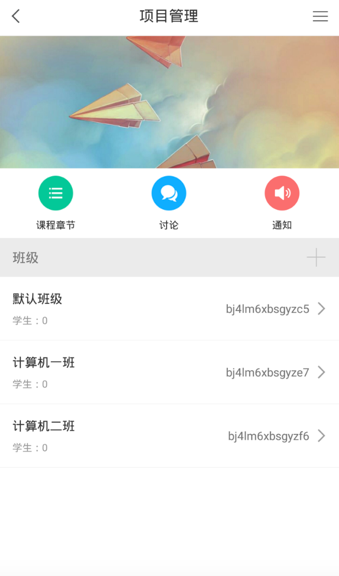
步骤2:选择一个班级,进入班级详情页面。
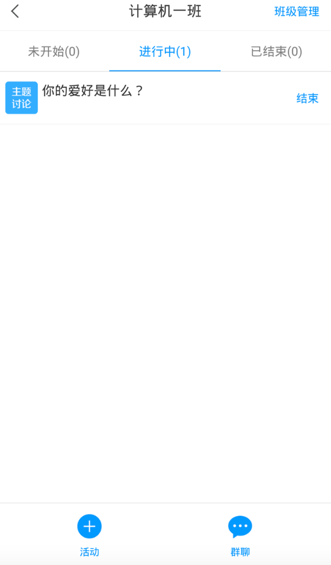
步骤3:单击页面底部“+”按钮,出现“活动库”,通过下方的“签到”、“选人”、“抢答”、“投票/问卷”、“小组任务”、“直播”、 “评分”、“主题讨论”和“在线课堂”按钮,进入对应的活动发起页面发起活动或查看活动状态。
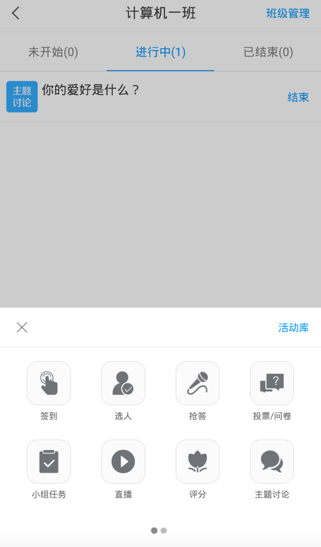
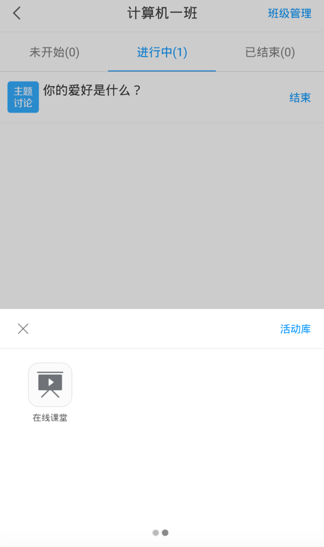
移动端考勤
选择好课程进入班级后,单击“签到”按钮,进入“创建签到”页面。平台支持4种签到方式:“普通”、“手势”、“位置”和“二维码”,默认为“手势”签到,可以通过切换选择其他签到方式。并且支持灵活发放签到,当创建签到完成后,可选择单击“立即发放”或先“保存”后选择适当时间再发放。
l 手势签到
可对以下参数进行设置:
“允许参与人查看统计”——选择是否允许参与签到的人员查看签到统计结果。
“设置时长”——设置手势签到的有效时长。

l 普通签到
可对以下参数进行设置:
“允许参与人查看统计”——选择是否允许参与签到的人员查看签到统计结果。
“要求参与人拍照”——选择是否要求参与签到的人员拍照。
“设置时长”——设置普通签到的有效时长。
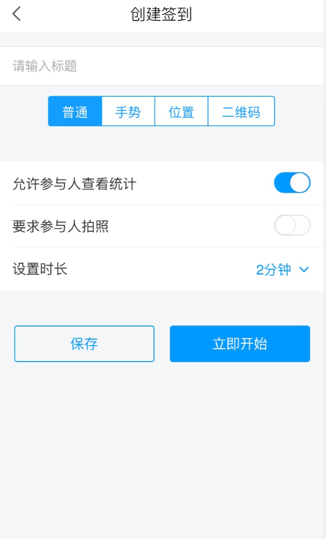
l 位置签到
可对以下参数进行设置:
“允许参与人查看统计”——选择是否允许参与签到的人员查看签到统计结果。
“设置时长”——设置位置签到的有效时长。
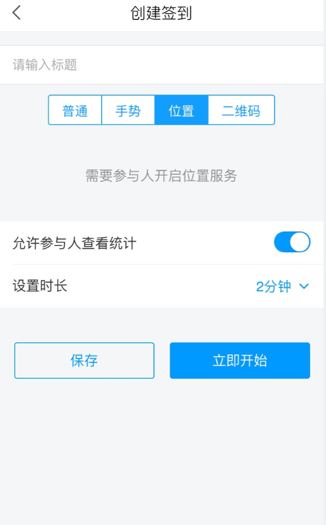
说明:
使用位置签到方式时,需要参与签到的人员提前开启位置服务。
l 二维码签到
可对以下参数进行设置:
“允许参与人查看统计”——选择是否允许参与签到的人员查看签到统计结果。
“每10秒更换二维码”——选择是否开启每10秒更换一次签到二维码。
“设置时长”——设置二维码签到的有效时长。
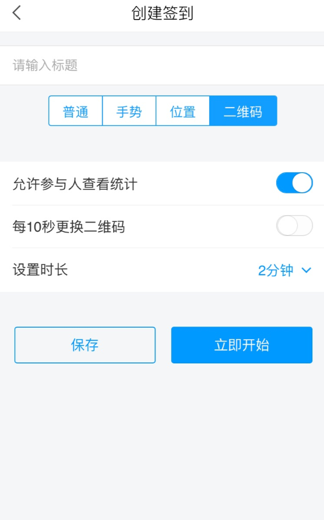
说明:
使用二维码签到方式时,签到发放后即可生成二维码。
课堂表现
步骤1:登录“学在西电”,单击门户底部“我的”,选择“课程”,进入课程列表页面,选择一门我教的课,进入课程详情页面。
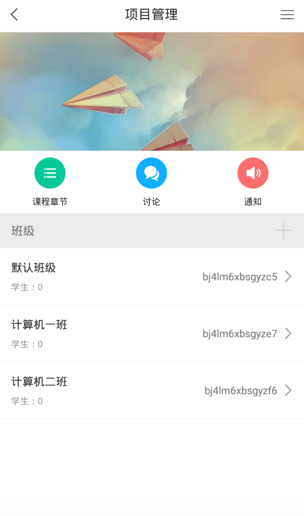
步骤2:单击课程页面右上角“![]() ”图标,选择“课程统计”,进入“学情统计”界面。
”图标,选择“课程统计”,进入“学情统计”界面。
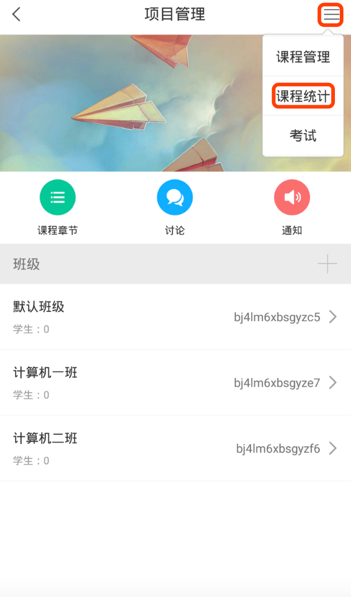
步骤3:在“学情统计”界面,可以查看“签到率”、“任务点进度”、“章节测验”等等指标,点击指标后的“详情”即可查看统计指标详情。
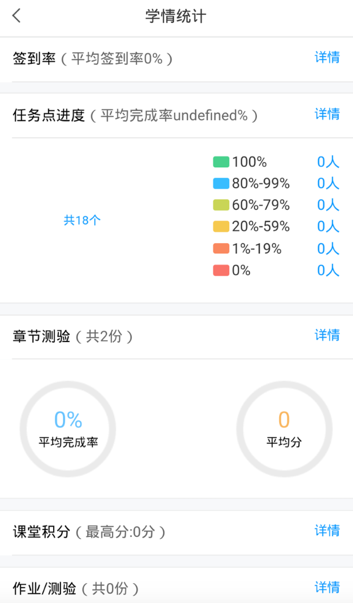

讨论
l 使用入口一:
步骤1:选择好课程和班级后,单击“主题讨论”按钮,进入编辑主题页面。
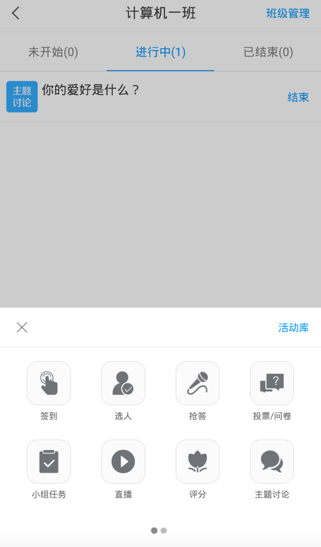
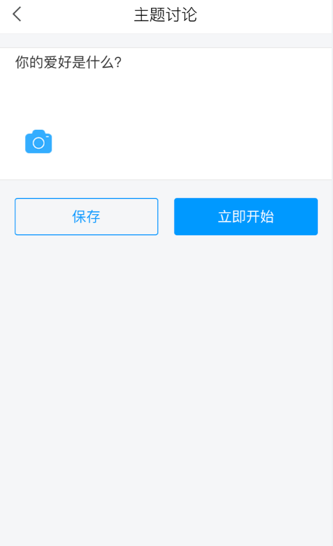
步骤2:单击“立即开始”或“保存”即可。
步骤3:查看讨论列表。发放主题后,在进行中的活动可以查看讨论列表。
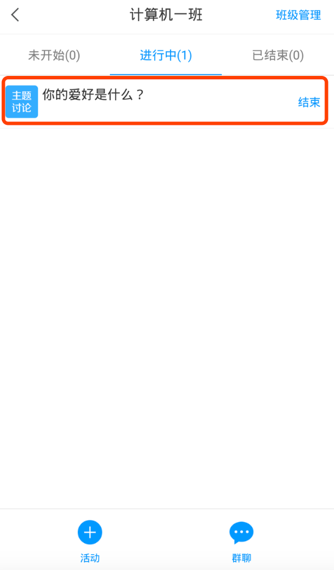
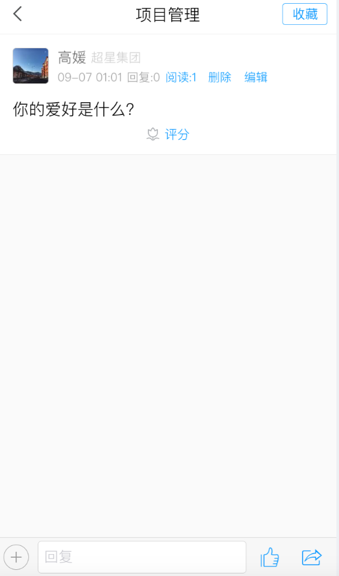
l 使用入口二:
步骤1:登录“学在西电”,单击门户底部“我的”,选择“课程”,进入课程列表页面,选择一门我教的课,进入课程详情页面。单击“讨论”,进入发表讨论话题界面。
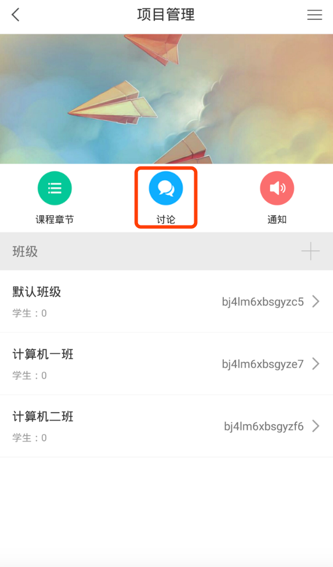
步骤2:单击页面右上角“![]() ”图标,或者“发表”按钮,发布讨论话题。
”图标,或者“发表”按钮,发布讨论话题。
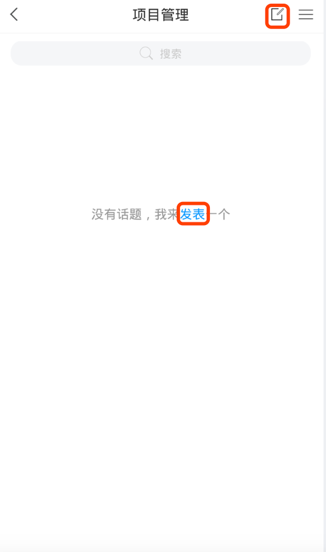
即时通讯
步骤1:在课程页面选择“通知”按钮,进入编辑通知界面。编辑好通知内容,选择收件人。
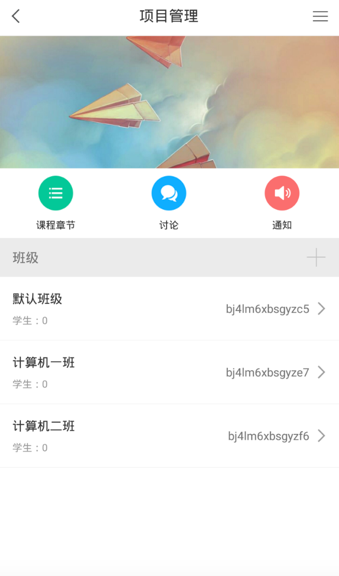
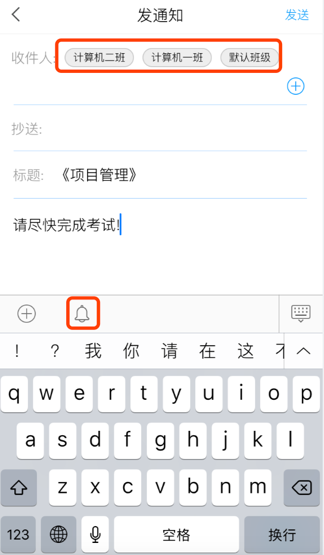
步骤2:根据需要需要设置未读通知提醒(邮箱提醒),单击页面右上角“完成”按钮,即可发送通知。
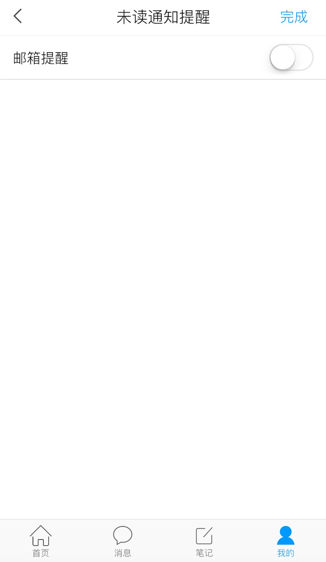
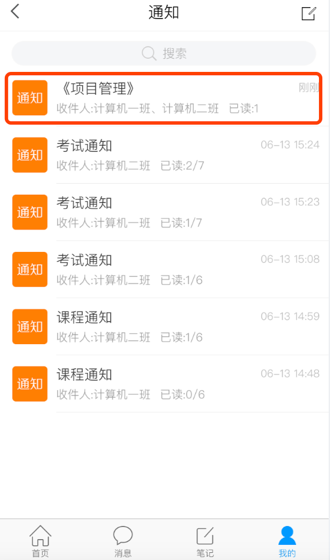
具体操作步骤可参考:PC端课堂互动操作演示视频。
